Omständigheter som skiljer sig åt i orsaken till att de inträffade provocerar fel i programmet eller återställning av kontot. Du kan återställa data om du extraherar den från molnarkivet. Det finns också andra sätt att återställa WhatsApp-korrespondens.
Innan du tillämpar manipulationer för att återställa en chatt i WhatsApp bör du dubbelkolla arkivet (om programmet fungerar). Detta är lätt att göra, du behöver bara:
- Ange korrespondensen.
- Flytta listan nedåt genom att dra i början.
- I detta ögonblick kommer orden Arkiv att visas på den översta raden. Det kan ses ovanför informationssökningsformuläret.
- Kontrollera datatillgänglighet här. Du kan ha arkiverat en chatt av misstag.
Om det visar sig att det inte finns någon data kan du "ta" all information från iCloud. Detta kan göras genom flera sekventiella åtgärder:
- Öppna avsnittet Inställningar.
- Logga in på iCloud.
- Kontrollera att ditt konto är aktiverat i molnet (var uppmärksam på reglagen - de ska lysa grönt).
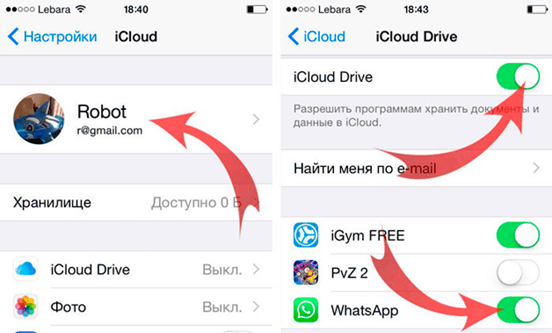
- Återgå till Inställningar, välj avsnittet med chattar och samtal.
- Använd katalogen Kopiera för att hämta all korrespondens från molnlagringen.
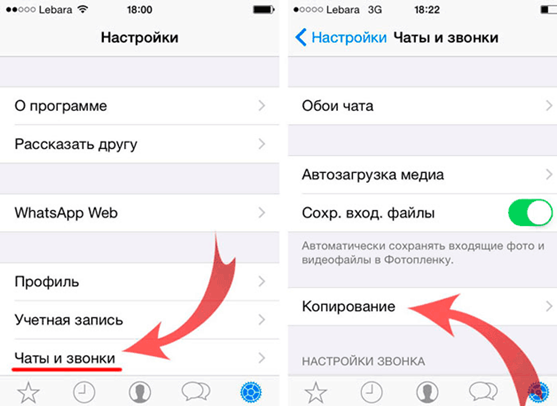
Om du inte vill utföra dessa åtgärder själv och vill skapa en kontinuerlig process som gadgeten kan hantera, kommer kommandot "Kopiera" att hjälpa. Således uppdateras arkiven automatiskt vid angiven period, dagligen, veckovis eller månadsvis.
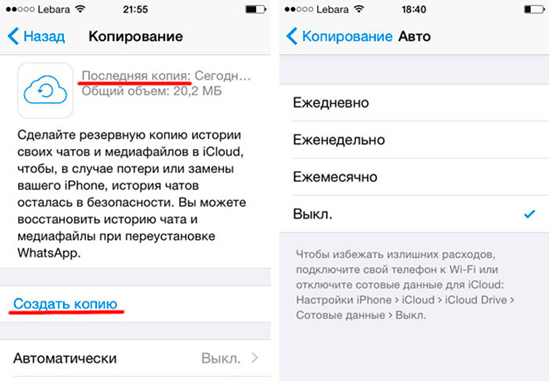
Uppgiften blir mycket lättare. Och all reserverad information kommer att transporteras från iCloud. Du kan använda den inte bara på iPod utan även på andra iOS-enheter.
Överför meddelandearkivet till en ny gadget
För att returnera korrespondens till en ny gadget bör du:
- Installera WhatsApp.
- Verifiera ditt nummer på iPhone.
- Systemet självt kommer att erbjuda att återställa historiken. Ett enkelt klick på den föreslagna Återställ från kopieringsprocess gör att gadgeten kan hämta data snabbt och utan fel. Upplåsning sker automatiskt.
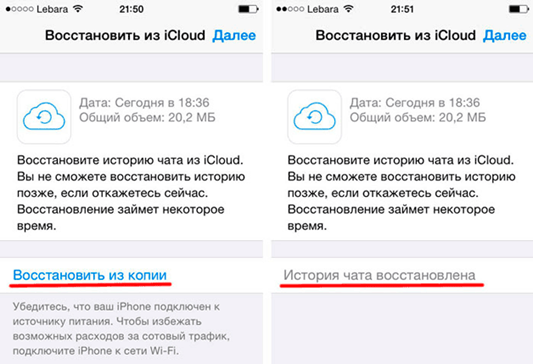
Viktig! Glöm inte att gå till Inställningar igen efter detta. Detta gör att du kan säkerhetskopiera en kopia i molnet igen, vilket i framtiden på ett tillförlitligt sätt kommer att förhindra olika obehagliga situationer med dataförlust.
Om du av misstag tar bort korrespondens kan du använda ovanstående rekommendationer. Men innan dess måste du ta bort WhatsApp. Den nya WhatsApp-nedladdningen låter dig ladda ner sparad data från molnet.




